

Esta lección está hecha con PSPX9.
Pero se puede hacer con otras versiones.
© por SvC-Design

Materialen Download :
Here
*******************************************************************
Materiales
ATA-LS-deco1.png
ATA-LS-deco2.png
ATA-LS-deco3.png
ATA-LS-deco4.png
Ata_Love-Story.pspselection
ata glass.f1s
ata shadow 2.f1s
ata shadow.f1s
love.png
story.png
Mister341.png
Wase.png
Women.png
******************************************************************
Filtro:
Filtro - Tramages - Gradient/Spokes Ratio Maker
Filtro -Filters Unlimited 2.0 -Toadies-Plain Mosaic Blur
Filtro –Mura Meister-Perspective Tiling
Filtro -Filters Unlimited-Penta.com-color dot
Filtro -Eye Candy5 İmpact-Perspective Shadow-Ata Shadow
Filtro -Eye Candy5 İmpact-Glass-Ata Glass
Filtro -Filters Unlimited-Graphics Plus-Cross Shadow
Filtro -Filters Unlimited-AFS IMPORT-sqborder2
Filtro –Mura Meister-Tone
Filtro -Filters Unlimited 2.0 -BKg Designer sf10II-Daggers Done
******************************************************************
Paleta de colores:
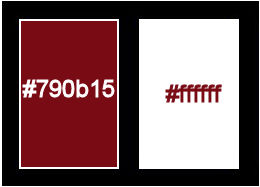
******************************************************************
Metodo de trabajo
Cuando se usan otros tubos y colores, el modo de fusión y / o la opacidad de la capa pueden diferir
******************************************************************
Preparaciones generales:
¡¡Primero instala tus filtros antes de que se abra tu PSP !!
Máscaras: guarda en tu carpeta de máscaras en PSP, a menos que se indique lo contrario
Textura y patrón: guarda en tu folleto de texturas en PSP
Selecciones: guarda en tu carpeta de Selecciones en PSP
Abre tus tubos en PSP
******************************************************************
Vamos a empezar - ¡Que te diviertas!
Recuerda guardar tu trabajo regularmente
******************************************************************
1 .
Abrir una nueva imagen transparente de 800 x 600 pixeles
2.
Ángulo de gradiente 0 Se repite 1 invertido Relleno de rayos solares marcados
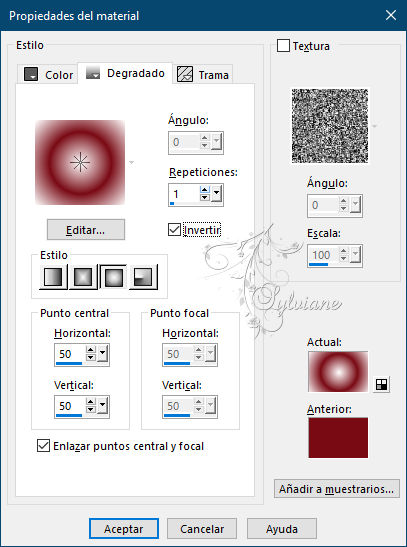
3.
Filtro - Mehdi - Wavy Lab 1.1
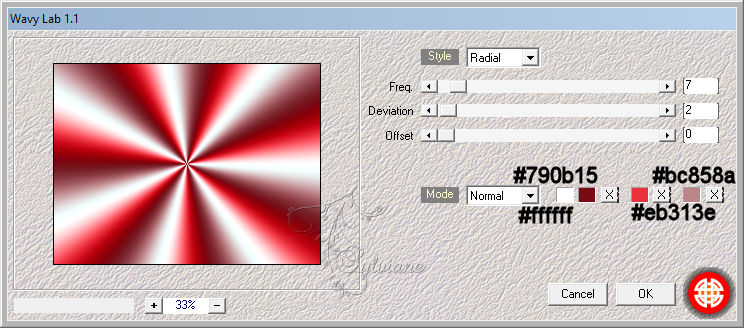
4.
Filtro - Tramages - Gradient/Spokes Ratio Maker
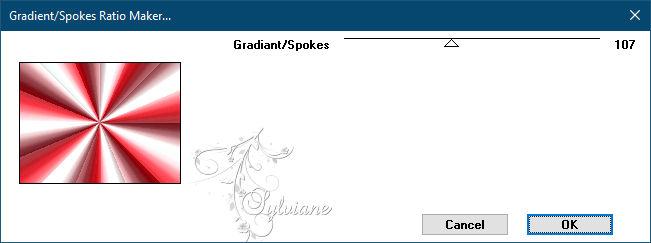
5.
Efectos – efectos de la imagen – mosiaco integrado

6.
Efectos – efectos de reflexion – Espejo Giratorio
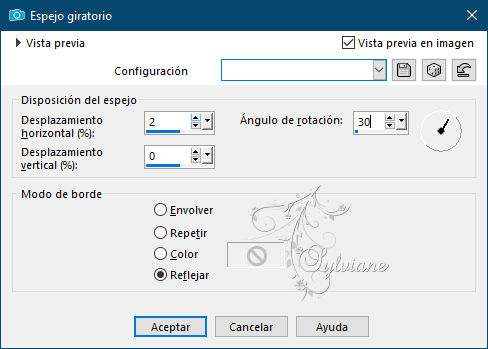
Resultado:
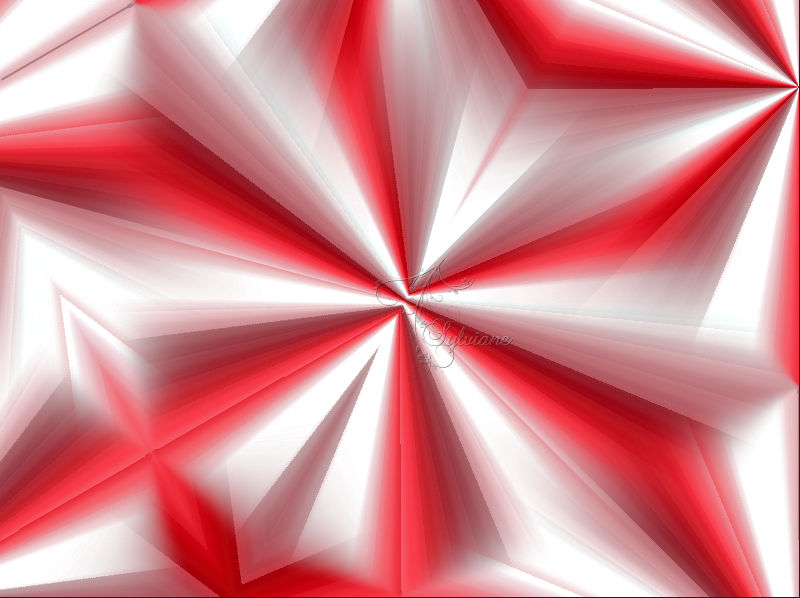
7.
Capas – duplicar
8.
Filtro -Filters Unlimited 2.0 -Toadies-Plain Mosaic Blur
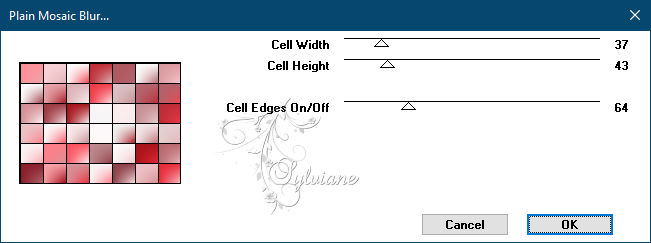
9.
Filtro –Mura Meister-Perspective Tiling
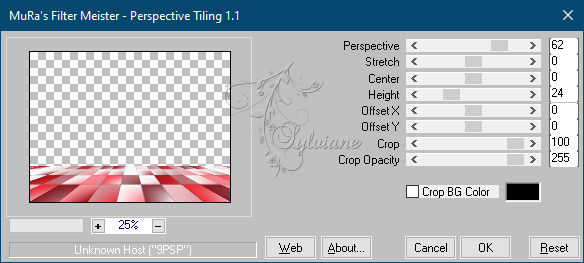
10.
ajustar - nitidez – enfocar mas
Resultado:
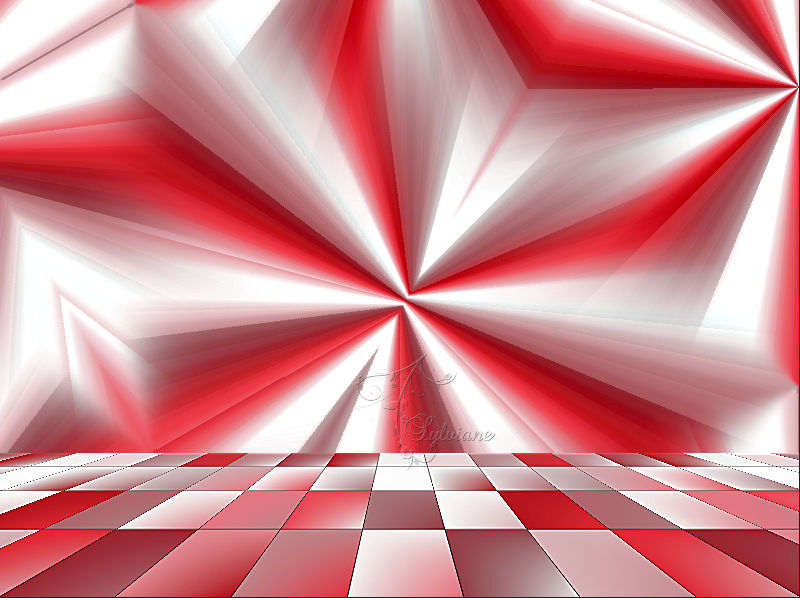
11.
Abierto ATA-LS-deco1.png
Editar – Copiar
Editar – pegar como nueva capa
12.
Activar la herramienta de selección (presione K en el teclado)
E introduzca los siguientes parámetros:
Pos X : 120 – Pos Y :19
presione M
Resultado:
13.
Selecciones – seleccionar todo
Selecciones – Flotar
Selecciones – Fijar
14.
Ángulo de gradiente 0 Se repite 1 Invertir Relleno de rayos de sol comprobado (mismo ajuste)
15.
Seleccciones – anular seleccion
Resultado:

16.
Filtro -Filters Unlimited-Penta.com-color dot
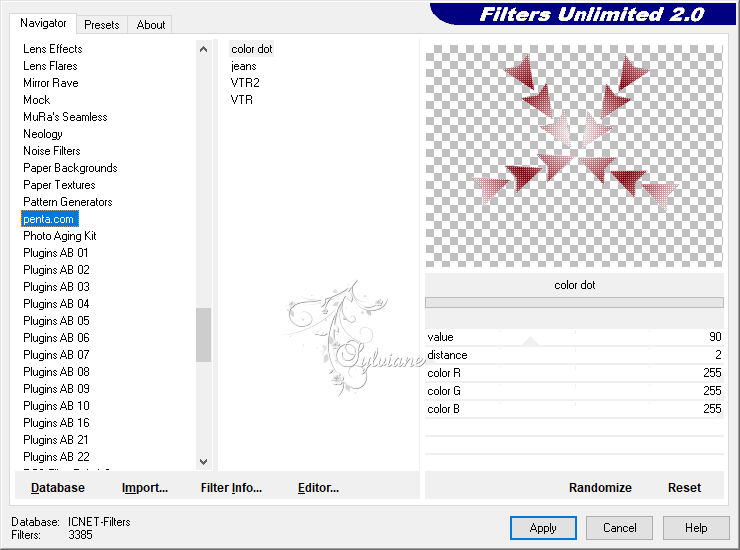
17
Efectos-Efectos 3D-Sombra paralela
13/10/80/20 color:#000000
18.
Abierto ATA-LS-deco2.png
Editar – Copiar
Editar – pegar como nueva capa
Activar la herramienta de selección (presione K en el teclado)
E introduzca los siguientes parámetros:
Pos X :382 – Pos Y :22
presione M
20.
ajustar - nitidez – enfocar mas
21.
Filtro -Eye Candy5 İmpact-Perspective Shadow-Ata Shadow

22.
Abierto ATA-LS-deco3.png
Editar – Copiar
Editar – pegar como nueva capa
Activar la herramienta de selección (presione K en el teclado)
E introduzca los siguientes parámetros:
Pos X :23 – Pos Y :2
presione M
24.
Abierto ATA-LS-deco4.png
Editar – Copiar
Editar – pegar como nueva capa
Activar la herramienta de selección (presione K en el teclado)
E introduzca los siguientes parámetros:
Pos X :7 – Pos Y :204
presione M
26.
13.
Selecciones – seleccionar todo
Selecciones – Flotar
Selecciones – Fijar
27.
Selecciones – modifar – contraer – 5 pixeles
presione eliminar
28.
Abierto Mister341.png
Editar – Copiar
Editar – pegar – pegar en la seleccion
29.
ajustar - nitidez – enfocar mas
30.
Filtro -Eye Candy5 İmpact-Glass-Ata Glass
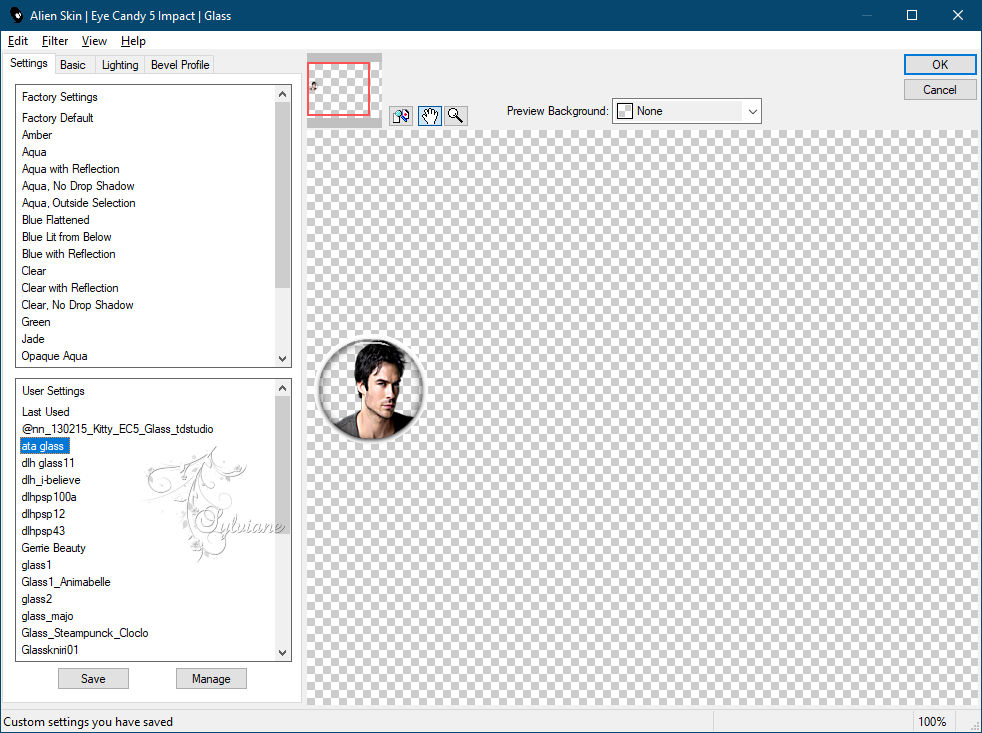
31.
Seleccciones – anular seleccion
32.
Filtro -Eye Candy5 İmpact-Perspective Shadow-Ata Shadow
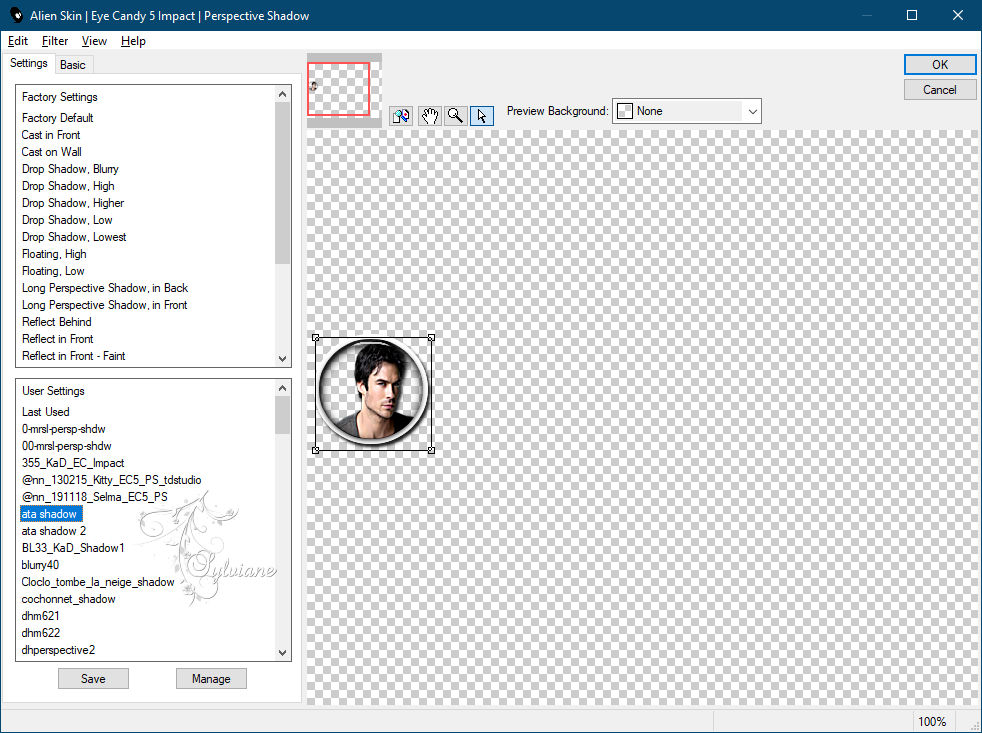
33.
Capas – duplicar
34.
Imagen – combiar tamano – 80%
35.
Activar la herramienta de selección (presione K en el teclado)
E introduzca los siguientes parámetros:
Pos X :115 – Pos Y :133
presione M
36 .
capas - Fusionar - Fusionar hacia abajo
37.
Capas – nueva capa de trama
38.
Selecciones – cargar/guardar selecciones – cardar selecciones desde disco… Ata_Love-Story.pspselection
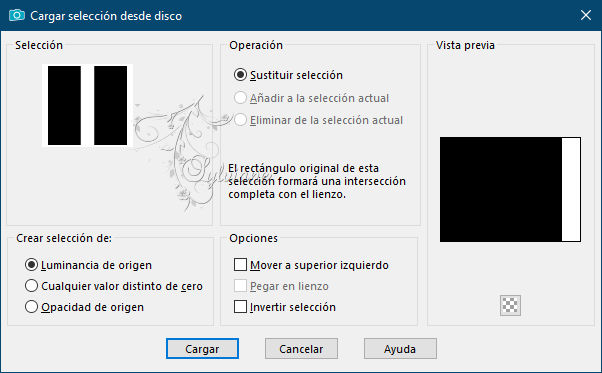
39.
Blanco de relleno #ffffff
Opacidad 45
40.
Filtro -Filters Unlimited-Graphics Plus-Cross Shadow
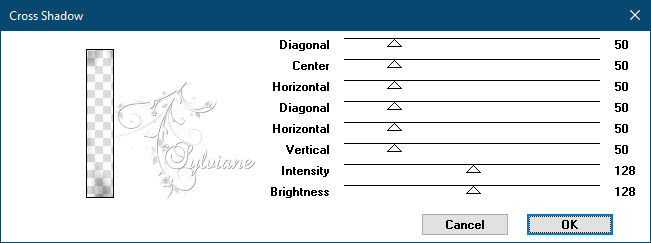
41.
Selecciones – modifar – contraer - 8 píxeles
presione eliminar
42.
Capas – nueva capa de trama
43.
Color de primer plano # a91922 Color de fondo #ffffff Ángulo de degradado 0 Se repite 0 Relleno de rayos solares
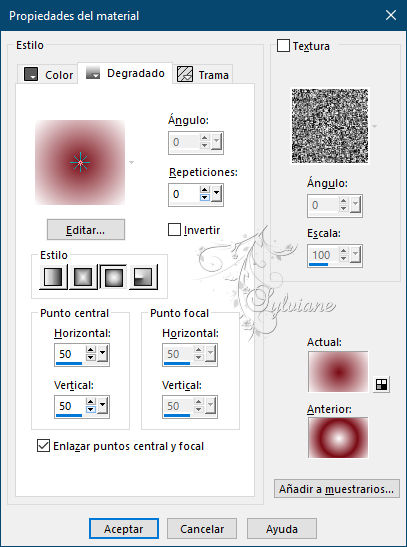
Opacidad: 100
44.
Filtro -Filters Unlimited-AFS IMPORT-sqborder2

45.
Ajustar – nitidez - enfocar
46.
Filtro -Eye Candy5 İmpact-Perspective Shadow-Ata Shadow
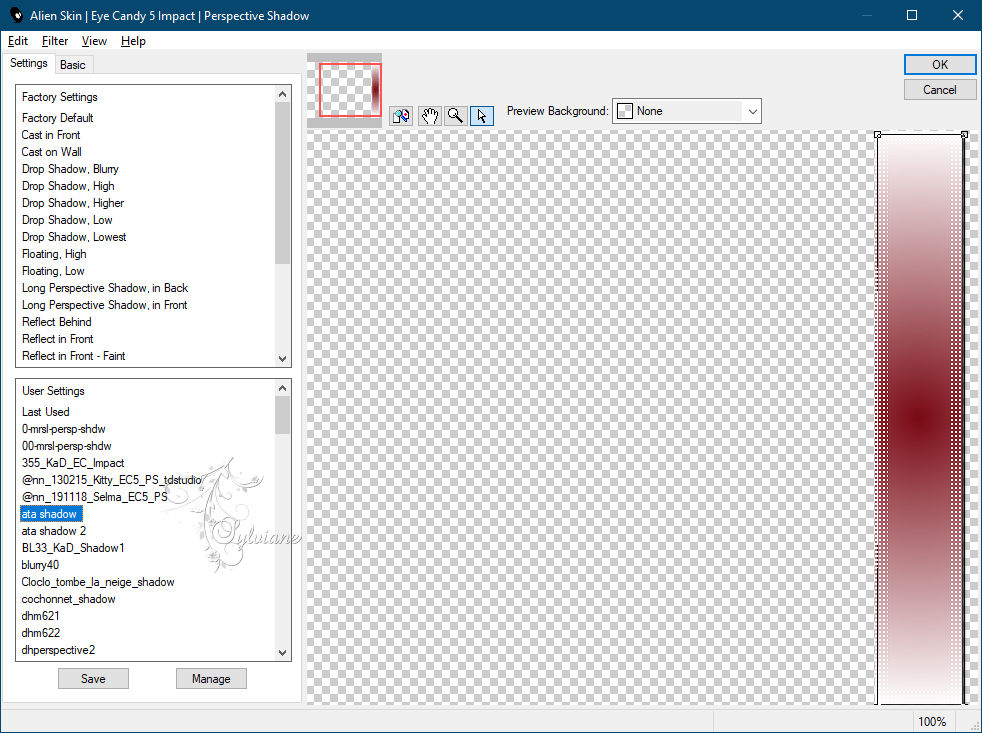
47.
Seleccciones – anular seleccion
48.
Capas – fusionar – fusionar hacia abajo
49.
Imagen – combiar tamano – 80%
50.
Activar la herramienta de selección (presione K en el teclado)
E introduzca los siguientes parámetros:
Pos X : 715 – Pos Y :0
presione M
51.
Abierto Women.png
Editar – Copiar
Editar – pegar como nueva capa
52.
Imagen - Espejo – espejo horizontal
53.
Activar la herramienta de selección (presione K en el teclado)
E introduzca los siguientes parámetros:
Pos X :145 – Pos Y :100
presione M
54.
Ajustar – nitidez - enfocar
55.
Filtro -Eye Candy5 İmpact-Perspective Shadow-Ata Shadow
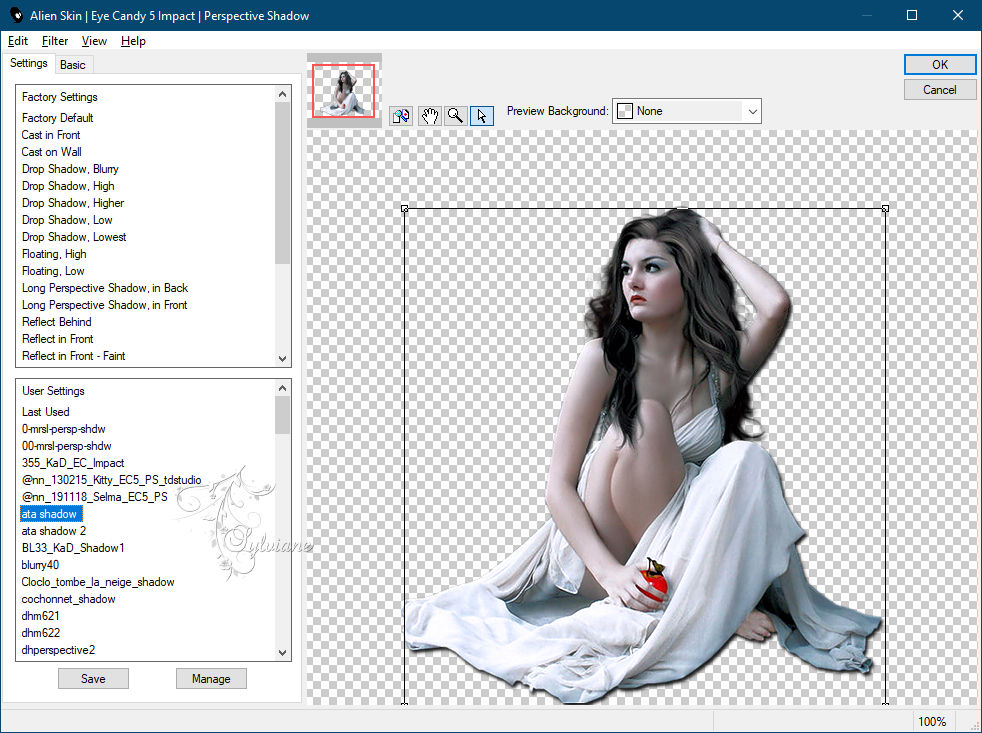
Resultado:

56.
Abierto Wase.png
Editar – Copiar
Editar – pegar como nueva capa
57.
Imagen – combiar tamano – 50%
58.
Activar la herramienta de selección (presione K en el teclado)
E introduzca los siguientes parámetros:
Pos X : 6 – Pos Y :321
presione M
59.
Ajustar – nitidez - enfocar
60.
Filtro -Eye Candy5 İmpact-Perspective Shadow-Ata Shadow 2
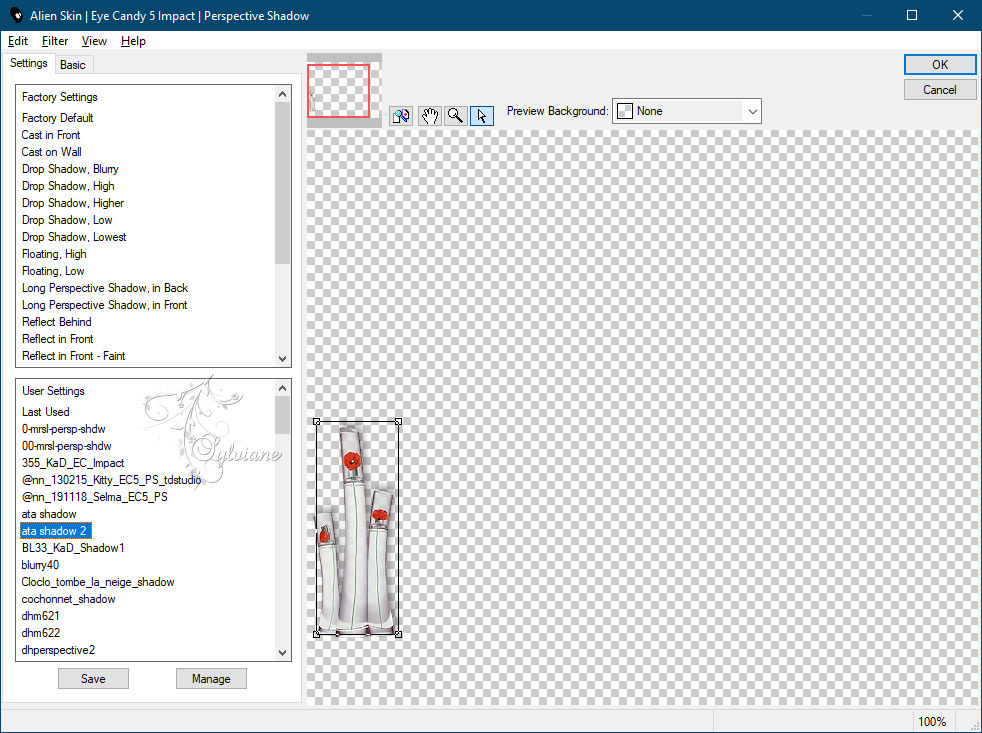
Resultado:

61.
Abierto story.png
Editar – Copiar
Editar – pegar como nueva capa
62.
Activar la herramienta de selección (presione K en el teclado)
E introduzca los siguientes parámetros:
Pos X : 709 – Pos Y :82
presione M
63.
Abierto love.png
Editar – Copiar
Editar – pegar como nueva capa
64.
Activar la herramienta de selección (presione K en el teclado)
E introduzca los siguientes parámetros:
Pos X : 590 – Pos Y :16
presione M
65.
Imagen – anadir borders - 1 pixel - Simétrico – color: # 000000
66.
Imagen – anadir borders - 5 píxeles - Symme tric – color: #ffffff
67.
Imagen – anadir borders - 1 pixel - Simétrico – color: # 000000
68.
Imagen – anadir borders - 40 píxeles - Simétrico – color: #ffffff
69.
Herramienta Varita Mágica ……………… Seleccionar área
70.
Filtro –Mura Meister-Tone
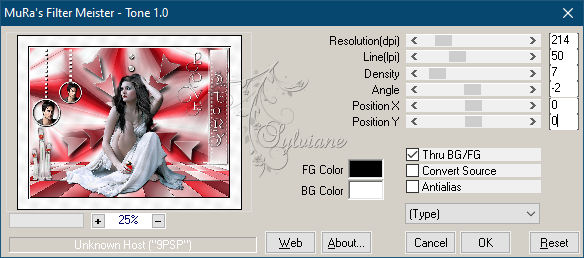
71.
Filtro -Filters Unlimited 2.0 -BKg Designer sf10II-Daggers Done
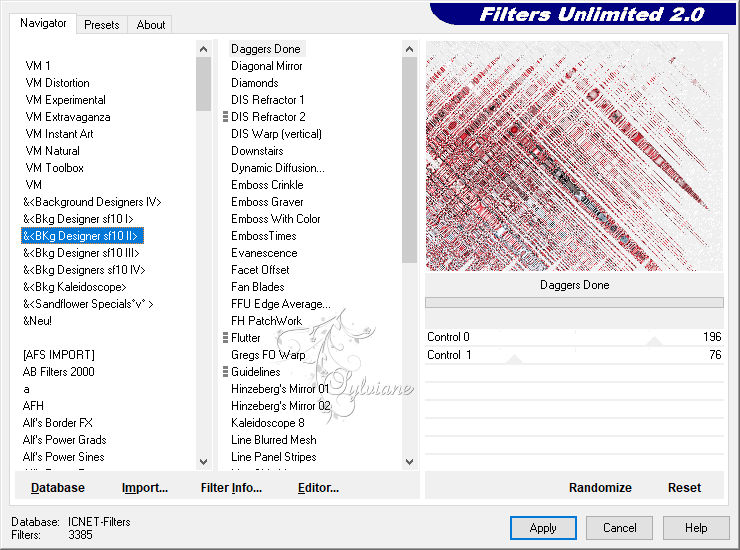
72.
Seleccciones – anular seleccion
73.
poner su marca de agua
Capas – fusionar – fusionar todo (aplanar)
74.
Guardar como jpg
Back
Copyright Translation © 2021 by SvC-Design